| 일 | 월 | 화 | 수 | 목 | 금 | 토 |
|---|---|---|---|---|---|---|
| 1 | 2 | 3 | 4 | 5 | ||
| 6 | 7 | 8 | 9 | 10 | 11 | 12 |
| 13 | 14 | 15 | 16 | 17 | 18 | 19 |
| 20 | 21 | 22 | 23 | 24 | 25 | 26 |
| 27 | 28 | 29 | 30 |
- suninatas 풀이
- 배열
- document
- 파이썬
- 객체
- 조건문
- property
- 백준 알고리즘
- github
- xss game 풀이
- burp suite
- 김성엽 대표님
- 함수
- blind sql injection
- Pwndbg
- 자바스크립트
- sql injection
- python
- window
- 사칙연산
- htmlspecialchars
- IF문
- lord of sql injection
- object
- xss game
- 포인터
- 백준 파이썬
- jQuery
- 메소드
- element 조회
- Today
- Total
power-girl0-0
window에 프록시 도구인 burp suite 설치하기 본문
안녕하세요-!!
이번에는 프록시 도구인 burp suite를 설치해보록 하겠습니다.
그 전에 간단하게 용어 설명하고 넘어갈게용-!!
프록시(Proxy)란?
| 클라이언트와 서버 사이에서 데이터를 전달하는 서버입니다. |
Burp suite의 역할은?
|
클라이언트와 서버 사이의 HTTP 요청(request)과 응답(response)을 수정, 생성, 재사용할 수 있는 기능을 가지고 있습니다. 다음 기능을 이용하여 서비스 절차를 우회하거나 권한 상승을 통해 공격에 주로 활용됩니다. |
이제 설치를 시작해 보도록 하겠습니당-!!
burp suite를 설치전 burp suite는 자바를 기반으로 동작하는 프로그램이므로 설치전 자바 JDK를 설치해야합니다.
① 오라클 공식 홈페이지에서 본인 컴퓨터 환경에 맞는 JDK를 다운받습니다.
( https://www.oracle.com/java/technologies/javase-downloads.html )

저는 windows 64bit라서 사진과 같이 다운받아주었습니다.
② 사진과 같이 다운이 완료되면 더블 클릭하여 다운로드를 설치해주세요.

③ 설치 완료후 환경변수를 설정해야 하기 때문에 다음 경로를 따라서 들어가주세요.
( 제어판 -> 시스템 및 보안 -> 시스템 -> 고급시스템 설정 )

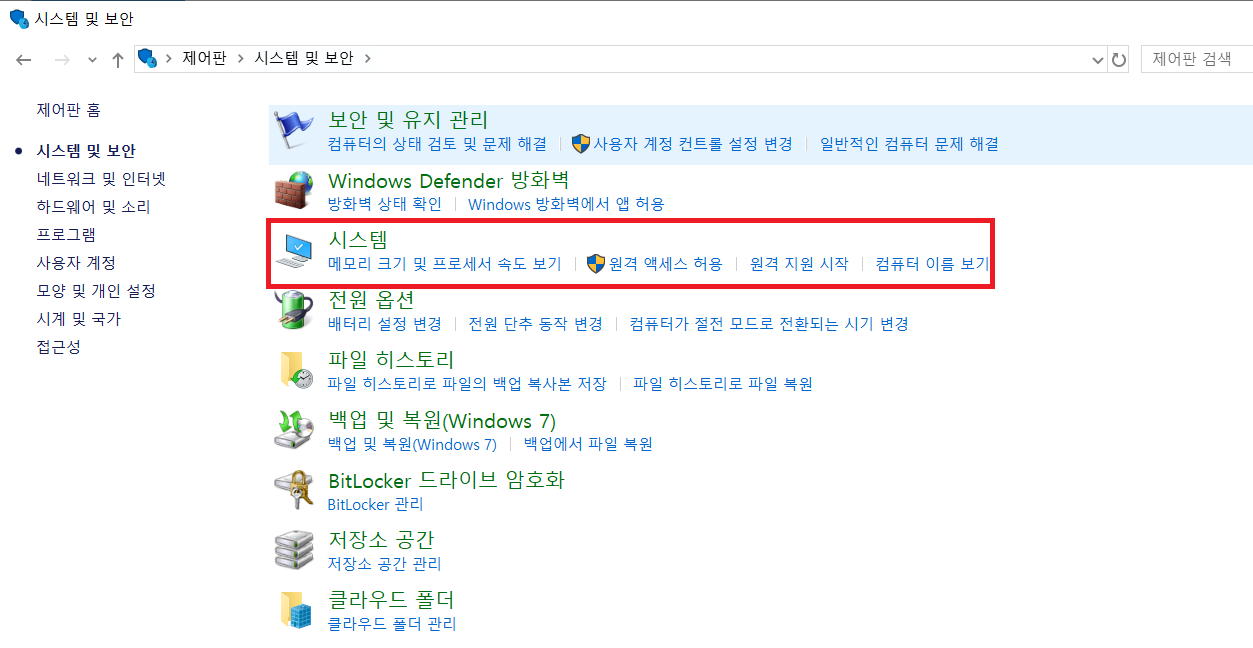

④ 환경변수에 들어가서 시스템 변수의 새로만들기를 클릭해주세요.


⑤ 변수 이름은 JAVA_HOME으로 설정해주고 변수 값에는 jdk 다운 경로를 입력해서 환경 변수를 설정해줍니다.

⑥ 마지막으로 시스템 변수에서 이름이 Path인 곳을 찾아 편집으로 들어갑니다.
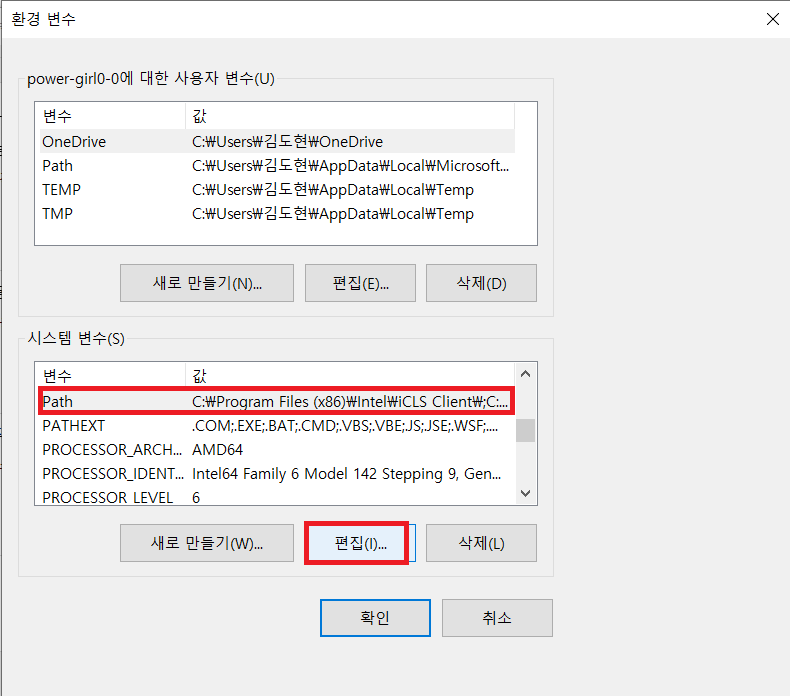
⑦ jdk 다운받았던 파일 안에 있는 bin 폴더 경로를 새로 추가해서 설정해줍니다.

⑧ 설정이 잘 되었는지 확인하기 위해 cmd창에 java라고 입력해봅니다.
-> java에 대한 설명이 출력되면 올바르게 설정한 것입니다-!!

이것으로 jdk설치법에 대해서 마치도록 하겠습니다-!!😎
여기까지 같이 따라오신 분 굿 잡-!!
이제 burp suite에 대한 다운로드를 진행하도록 하겠습니다.
① burp suite의 공식 홈페이지에서 무료버전을 다운로드 받습니다. ( https://portswigger.net/burp )

② pc버전에 맞춰서 다운로드를 눌러줍니다.
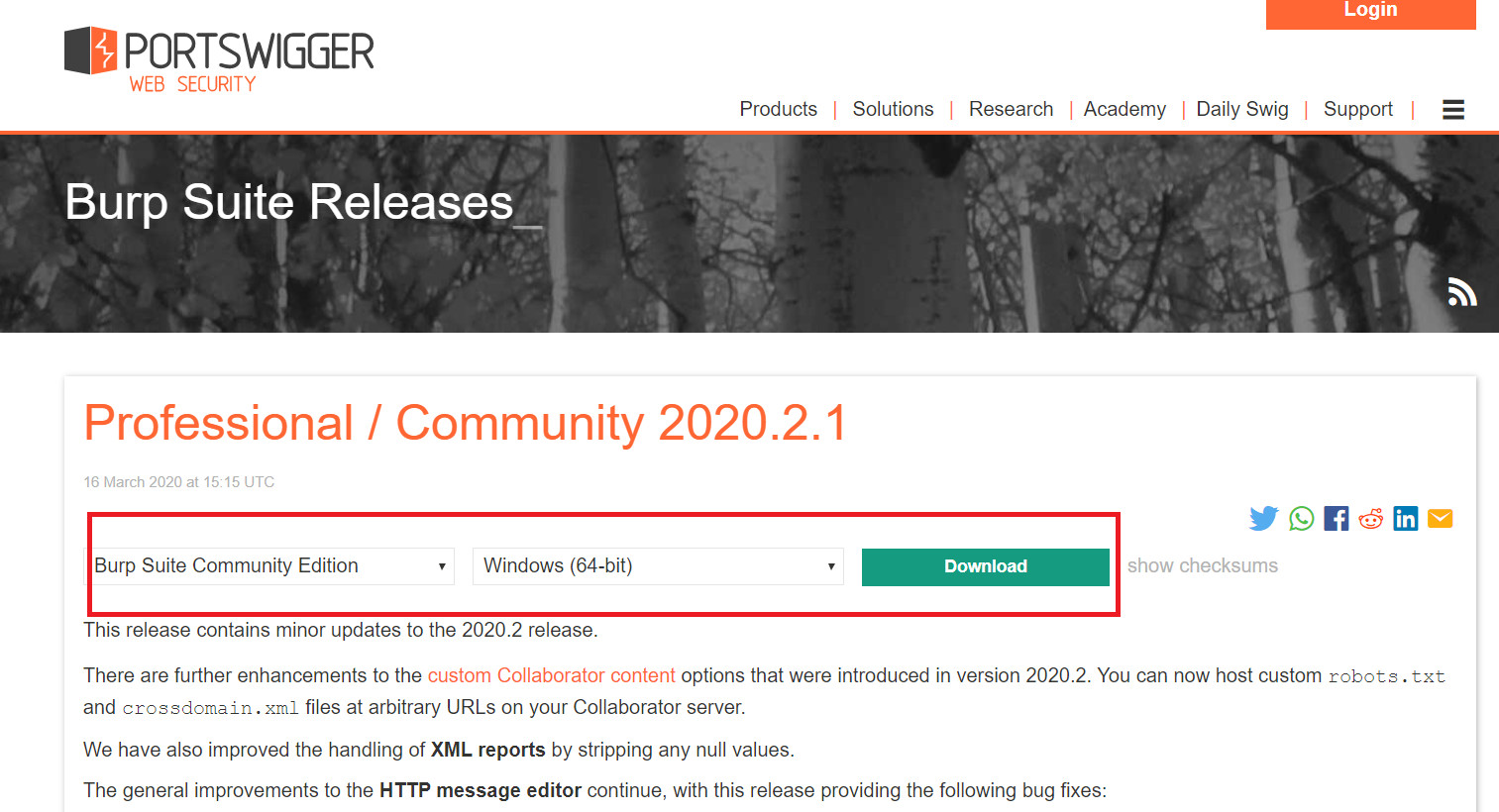
③ 다운완료된 것을 실행하고 next를 눌러줍니다.
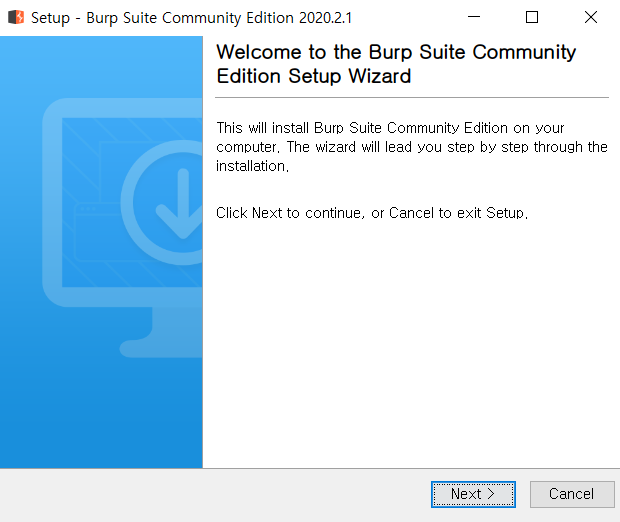
④ burp suite를 설치할 파일경로를 입력하고 next로 진행합니다.

⑤ 다운로드를 기다려주세요-!!
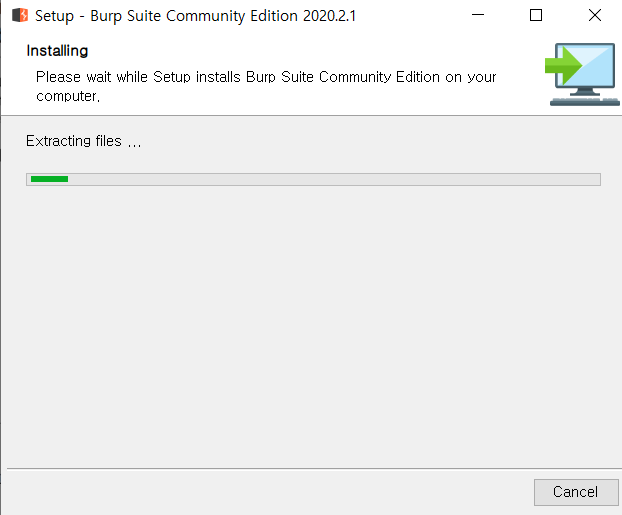
⑥ 다음과 같이 설치가 완료되었습니다.
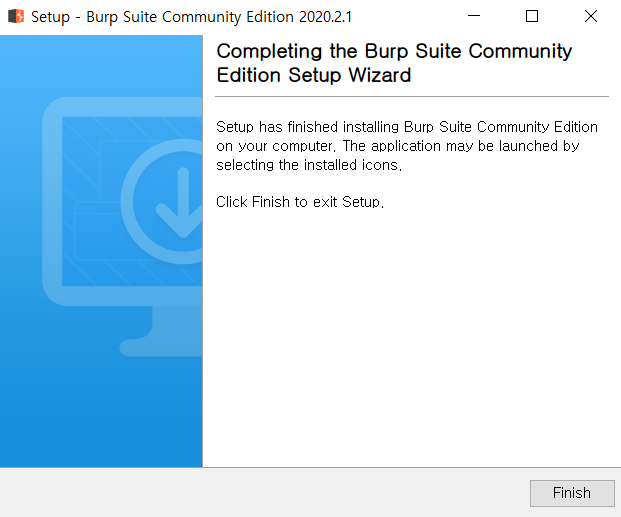
⑦ 이제 다운된 앱을 실행시키고 동의(accept)합니다.

⑧ 이제 설치가 완료되었으니 start burp를 누르고 시작합니다-!!

설치를 완료하였으니 burp suite 사용에 대한 설정을 하고 오늘은 마무리하도록 하겠습니다.
(1) 웹 브라우저와 웹 서버 간의 HTTP 패킷 모니터링
( 경로 : Proxy탭 -> Intercept -> Intercept is on )

-> forword : 현재 잡혀있는 패킷만 인터셉트를 해제하고 전달합니다.
(그러나, 다음 패킷이 오면 다시 잡음)
-> drop : 현재 잡혀있는 패킷을 제거하고 다음 패킷을 받습니다.
(그러나, 다음 패킷이 오면 다시 잡음)
-> intercept is on : on 모드 버튼이면 다음 패킷이 올 때마다 중간에 인터셉트하여 사용자 명령을
대기합니다. off 모드 버튼이면 패킷을 잡지 않습니다.
-> action : 패킷 관련하여 부가적 기능을 이용할 수 있습니다.
(2) 클라이언트와 서버가 주고 받는 모든 패킷을 보는 방법
( 경로 : Proxy탭 -> Options )

-> 사진을 통해 본인의 로컬 호스트 주소는 127.0.0.1이고 임의의 포트는 8080으로 설정되어 있음을 알 수 있습니다.

(3) 웹 브라우저 프록시 설정하는 방법
( 경로 : 인터넷 옵션 -> 연결 -> LAN설정 )


프록시 서버에 아까 설정되어있던 로컬 호스트 주소(127.0.0.1)와 포트(8080)을 설정해줍니다.

이상으로 burp suite 사용을 위한 준비가 다 끝났습니다-!!
와아~~!!!
다음에는 직접 burp suite를 활용한 글을 가져올게요~~ 안녕~~!!
'웹해킹 > Bee-Box' 카테고리의 다른 글
| HTML 인젝션 - 저장기법(Blog) (0) | 2020.09.16 |
|---|---|
| Bee-box를 window에서 사용하는 방법 (0) | 2020.03.25 |
| HTML 인젝션 - 반사기법(GET & POST) (0) | 2020.03.24 |
| Bee-Box 실습 로그인 (0) | 2020.03.24 |
| HTML 인젝션(Injection) 이론 (1) | 2020.03.23 |




